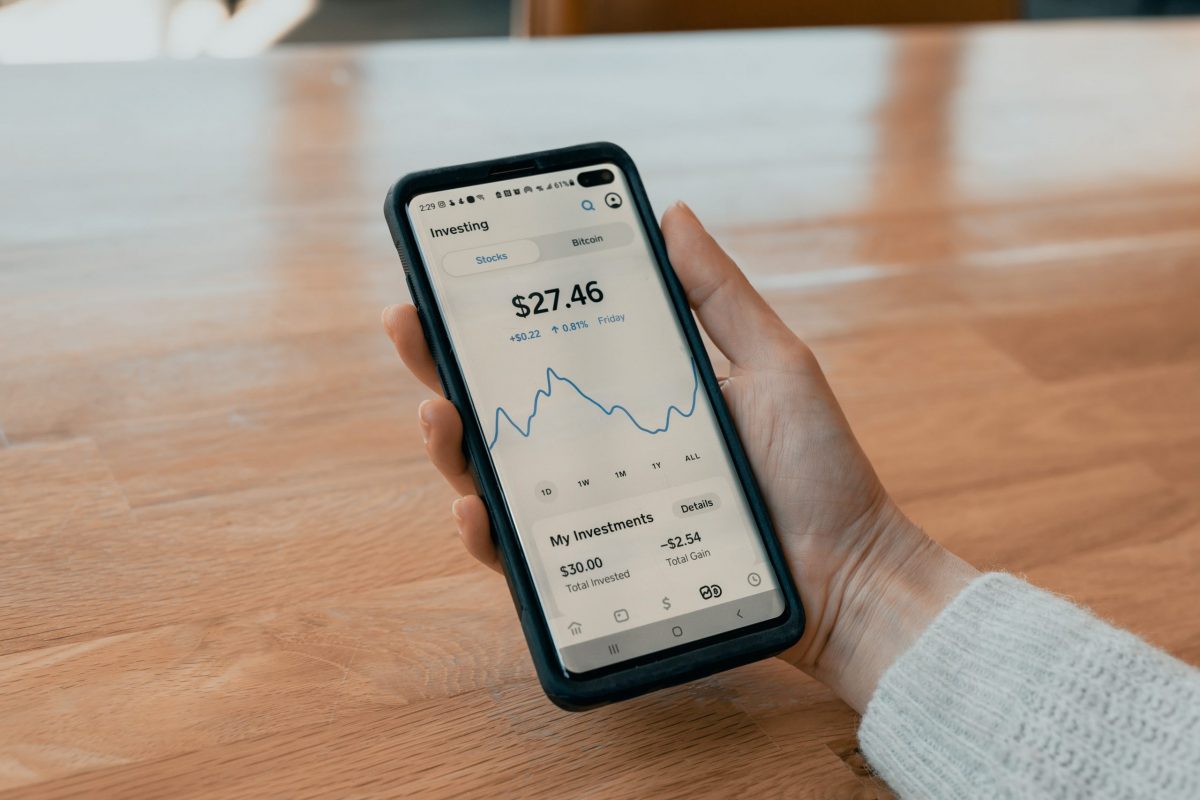Von Gastautor Keyvan Haghighat Mehr
Du hast endlich den Schritt in die Selbstständigkeit gewagt oder bist kurz vor dem Absprung dahin, dann wird es Zeit für eine eigene Facebook Seite. Ein Platz, nur für dich und dein Unternehmen. Willst du mithilfe von Facebook werben, können dich die vielen Funktionen allerdings vor allem am Anfang herausfordern. Damit dir dieses Kapitel nicht den letzten Nerv raubt, stellen wir dir in der Facebook Ads Anleitung für Anfänger alle Schritte vom Installieren des Facebook Pixels bis zu ersten Abrechnung deiner Kampagne vor.
Facebook Ads Anleitung für Anfänger: 4 Schritte zu einer erfolgreichen Kampagne

Foto: Unsplash|William Iven
Schritt #1: Facebook Pixel erstellen
Wahrscheinlich fragst du dich, was dieser Pixel überhaupt ist. Der Pixel ist ein JavaScript Code von Facebook, mit dem du deine Werbekampagnen messen kannst. Du kannst überwachen, welche Handlungen die Personen nach dem Klicken deiner Werbeanzeige auf deiner Website durchführen. Außerdem weißt du dadurch, auf welchem Gerät die Personen deine Anzeige bzw. deine Website gesehen haben.
Wie erstellt man den Facebook Pixel und bindet diesen ein?
Den Facebook Pixel kannst du im Werbeanzeigenmanager ganz einfach erstellen:
- Wähle den Pixel Bereich aus
- Klicke auf »Pixel erstellen«
- Gib dem Pixel einen Namen, welcher dein Unternehmen repräsentiert
- Klicke auf »Pixel erstellen«
Anschließend musst du den Code auf deiner Website einbauen. Dazu gibt es eine tolle Step-by-Step Anleitung auf Facebook.
![]()
Wenn du einen Entwickler hast, der deine Website betreut, kannst du den Code auch direkt an die zuständige Person schicken. Wichtig ist nur, dass der Code im <head> deiner Website eingebunden wird. Facebook zeigt dir dann direkt an, ob der Pixel richtig eingebunden ist und aktiv ist.
Mit dem Chrome Add-On »Facebook Pixel Helper« kannst du auch ohne weitere Tools schauen, ob der Pixel eingebaut ist.
WordPress-Nutzer können zur einfachen Integration des Facebook Pixel Codes auch das WordPress-Plugin „Tracking Code Manager“ nutzen.
Der Facebook Pixel und der Datenschutz
Da du genau nachvollziehen kannst, welchen Weg der Kunde von der Anzeige bis zum Kauf genommen hat, musst du dafür sorgen, dass der User weiß, was mit seinen Daten geschieht. Denn gerade beim Conversion Tracking werden keine anonymen Daten erhoben und hierzu benötigst du die Einwilligung des Users. Einwilligung bedeutet nicht, dass der User einen Hinweis in der Datenschutzerklärung findet, sondern explizit sagt „Ich bin einverstanden“.
Der User muss also erfahren, was mit den Daten passiert, damit einverstanden sein und erst dann ist ein Tracking erlaubt. Folgende Schritte solltest du hierfür gehen:
Erstelle einen Einwilligungstext
Zeige diesen Text allen Websitebesuchern an
Hole dir die Einwilligung der Besucher
Binde den Facebook Pixel / das Conversion Tracking in deine Datenschutzerklärung ein
Schritt #2: Die richtige Zielgruppe
Bei der Zielgruppenauswahl gibt es verschiedene Wege zum Ziel. Zum einen sammelt der Pixel deine Webseitendaten. Das bedeutet du kannst eine WCA (= Website Custom Audience) aus deinen Websitebesuchern bilden und diese Besucher gezielt in einer Werbeanzeige ansprechen. Oder du wählst deine Zielgruppe über ein reines Interessen-Targeting aus.
Wie sieht deine Zielgruppe aus? Hierzu gehören nicht nur Daten wie Branche, Beruf, Einkommen und Familienstand, sondern auch die verschiedenen Interessen der Zielgruppe.
Welche Seiten gefallen ihnen vielleicht noch und was machen sie gerne in ihrer Freizeit? Alles Dinge, die du bei deinem Targeting berücksichtigen kannst.
Wichtig ist, dass du die korrekte Sprache einstellst. Sonst bekommen zwar Menschen aus deinem Land die Anzeige, aber manche sprechen vielleicht nicht deine Sprache. Durch diese kleine Einstellung, kannst du die Zielgruppe noch einmal einschränken und gibst nicht unnötig Geld aus.

Schritt #3: Die perfekte Anzeige
Der Pixel steht, die Zielgruppen sind definiert – der Werbeanzeige steht also nichts mehr im Weg.
Ziel der Facebook-Kampagne
Im ersten Schritt musst du das Ziel deiner Kampagne bestimmen. Hier unterscheidet Facebook zwischen 3 Oberzielen. Diese sind:
1. »Bekanntheit«
2. »Erwägung«
3. »Conversions«.
Wenn du zum Beispiel mehr »Gefällt mir« Angaben für deine Fanpage möchtest, solltest du das Ziel Erwägung > Interaktionen > „Gefällt mir“-Angaben auf der Seite auswählen.

Werbeanzeigengruppe auswählen
Als nächstes folgt die Werbeanzeigengruppe der Anzeige. Zuerst wählst du deine Fanseite aus, anschließend die Zielgruppe. Entweder wählst du eine der gespeicherten Zielgruppen aus oder erstellst eine neue. Jede Zielgruppe die du im Anzeigenmanager oder Power Editor neu erstellst, kann gespeichert und somit wiederverwendet werden.
Platzierung der Facebook-Anzeige
Im nächsten Schritt folgt die Platzierung der Anzeige. Wo sollen die User deine Anzeige sehen? Nur auf Facebook in der mobilen Ansicht? Oder doch auf allen Netzwerken? Das bestimmt ganz allein du.
Wenn du deine ersten Anzeigen gemacht hast, kannst du kontrollieren, ob die User eher am Smartphone oder am Desktop unterwegs waren und die Anzeigen dann dementsprechend anpassen.
Budget festlegen
Und schon sind wir beim letzten Teil der Werbeanzeigengruppe, dem Budget. Fast wichtiger als die anderen Einstellungen, denn ein kleiner Zahlendreher kann hier gefährlich werden. In diesem Punkt definierst du nur das Budget und die Laufzeit der Anzeige. Du kannst zwischen »Tagesbudget« und »Laufzeitbudget« wählen. Der Unterschied liegt nur darin, dass du entweder bestimmst wieviel Facebook pro Tag ausgeben soll oder über die gesamte Laufzeit.
Bei einem Laufzeitbudget entscheidet Facebook selbst, wieviel pro Tag ausgegeben wird.
Jetzt kannst du noch einstellen wann deine Anzeigen starten und enden sollen. Bei manchen Kampagnen macht es Sinn, diesen kein bestimmtes Enddatum zu geben. Aber das kannst du je nach Kampagne entscheiden.
Finally: Die Facebook-Werbeanzeige gestalten
Endlich sind wir beim spannenden Teil angekommen – du kannst deine eigene Anzeige gestalten. Zuerst wählst du das Format deiner Anzeige und die Bilder oder Videos aus, welche du verwenden möchtest.

Worauf du bei der Bildauswahl achten solltest
Zum Thema Bildauswahl müssen wir noch ein paar Worte verlieren.
Bild Tipp #1:
Achte auf formatübergreifende Bilder. Der User bekommt deine Anzeige nicht nur auf dem Smartphone, sondern auch auf dem Desktop angezeigt. Und je nach Positionierung, wird die Anzeige ein anderes Format haben. Dein Bild sollte also sowohl quadratisch als auch rechteckig, und als größere und kleinere Darstellung funktionieren.
Bild Tipp #2:
Ein Bild sagt mehr als 1.000 Worte – achte also unbedingt darauf, dass die Bilder deiner Anzeigen ansprechend und hochwertig sind. Denn diese Bilder helfen dabei, deine Brand zu bilden und zu stärken.
Bild Tipp #3:
Die 20% Text Regel von Facebook gilt offiziell zwar nicht mehr, inoffiziell aber schon noch. Das bedeutet, wenn du zu viel Text auf deinem Bild hast, wird Facebook die Reichweite deiner Anzeige einschränken. Auch Logos werden als Text gezählt. Wenn du dir unsicher bist, ob dein Bild die volle Reichweite bekommt, kannst du das mit dem Facebook Text Overlay Tool testen.
Sobald du deine Auswahl getroffen und hochgeladen hast, gibst du den passenden Text ein und kannst dir in der Vorschau direkt anschauen, wie deine Werbeanzeige aussehen wird. Der Text sollte den User dazu verführen, die Ad zu klicken. Egal ob es um einen Beitrag geht oder du mehr »Gefällt mir« Angaben möchtest, du musst dem User aufzeigen, warum es sich lohnt zu klicken und welchen Mehrwert du ihm bieten kannst.
Hier spielt auch die Headline eine große Rolle. In nur wenigen Zeichen, musst du dem User „dein Angebot verkaufen“. Sprich, hier sollte der größte Benefit stehen. Was genau findet der User in deinem Shop / auf deiner Website oder deinem Blogartikel. Und nicht vergessen: Keine falschen Versprechungen machen!
Bei manchen Kampagnen, wie zum Beispiel der »Gefällt mir« Kampagne ist der »Call to Action« schon vordefiniert. Bei anderen Anzeigen kannst du den Buttontext selbst auswählen.

Schritt #4: Die Abrechnung
Im Bereich der Zahlungsmethoden kannst du festlegen, wie du für die Anzeigen bezahlen möchtest. Hier gibt es verschiedene Zahlungsmöglichkeiten zur Auswahl. Abgerechnet wird dann immer zum Monatsende beziehungsweise, wenn das Zahlungslimit erreicht wurde. Zu Beginn sind das kleinere Beträge von 20 – 30 Euro. Je nach Höhe deiner Werbeausgaben kann man dieses Limit auch manuell erhöhen.
Das bedeutet, Facebook bucht ab sobald die 20 Euro erreicht wurden, auch wenn es erst der 15. des Monats ist. Erreichst du die 20 Euro nicht vor Ende des Monats, wird ganz normal zum Ende abgerechnet.

Keyvan Haghighat Mehr ist Geschäftsführer von media by nature, der Social Media Agentur in Hamburg. Das Unternehmen hat sich auf maßgeschneidertes Social Media- und Content Marketing spezialisiert. Mit der Gründung seiner eigenen Agentur hat sich für den einstigen Startup-Unternehmer ein langjähriger Traum erfüllt!
Titelbild: Unsplash/ @corinnekuntz
Screenshots vom Autor